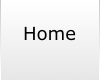Inhalt:
- Windows 7:
- Benutzerordner verschieben
- Windows XP:
- Startmenü anpassen
- Berechtigungen auf Ordner und Dateien vergeben
- Explorereinstellungen festlegen
- Excel 2003:
- Pivot Tabellen
- Bedingte Formatierung
- Word 2007:
- Wordumgebung anpassen
- Makros aufzeichnen
- Outlook 2007:
- Datendatei verschieben
- Benutzerprofile anlegen und Termine versenden
- Andere Anwendungen:
- Dragon NaturallySpeaking
Video – Anleitungen
Hier die Liste der zur Verfügung stehenden Videoanleitungen. Ich werde im Laufe der Zeit immer wieder neue Anleitungen hinzufügen, so dass hier nach und nach die Liste stetig wachsen wird. Wenn Sie Vorschläge oder Anregungen für Themen haben, dass schreiben Sie mir doch eine kurze Nachricht ins Gästebuch, ich würde mich freuen.
Einige Hinweise in dieser Rubrik sind harmlos, andere beeinflussen unter Umständen das Systemverhalten Ihres PC.
Ich übernehme weder Verantwortung noch
Haftung für die Verwendung dieser Hinweise!
Die Benutzung erfolgt auf Ihre eigene Verantwortung!
Um die Anleitungen aufrufen zu können, benötigen Sie den kostenlosen Adobe Flash Player, den Sie hier herunter laden können.
Windows 7:
Benutzerordner verschieben (3,7 MB, 4:09 Min.)
Windows 7 speichert standardmäßig alle Dokumente, Bilder, Musik und Videos im Systemlaufwerk ab. Sinnvoller ist es allerdings, seine Daten vom System zu trennen, das erleichtert die Datensicherung
und verbessert die Übersichtlichkeit.
Mit dieser Anleitung zeige ich Ihnen, wie Sie Ihre Standard–Datenordner unter Windows 7 sicher auf ein anderes Laufwerk verschieben.
Windows XP:
Startmenü anpassen und optimieren (4,1 MB, 6:53 Min.)
Wenn Ihnen das standardmäßige Startmenü von Windows XP manchmal umständlich erscheint,
ist diese Anleitung vielleicht etwas für Sie.
Ich mache hier Vorschläge zur Anpassung
des Startmenüs, um möglichst rasch und übersichtlich damit zu arbeiten.
Berechtigungen auf Ordner und Dateien vergeben (4,0 MB, 10:31 Min.)
Unter Windows XP Professional können Sie den Zugriff auf Ordner und Dateien gewähren oder auch verweigern.
Wie Sie als Administrator an Ihrem Rechner anderen Benutzern den Zugriff auf Datenordner verweigern zeige ich in dieser Videoanleitung.
Explorereinstellungen festlegen (4,5 MB, 6:26 Min.)
Der Windows Explorer ist mit seinen Standardeinstellungen nicht nur optisch verbesserungsfähig, sondern bietet auch im Hinblick auf Ihre Systemsicherheit
sinnvolle Einstellungen, auf die ich in dieser Videoanleitung eingehe.
Excel 2003:
Pivottabellen (3,4 MB, 9:46 Min.)
Eines der mächtigsten und merkwürdigerweise zugleich unbekanntesten Werkzeuge in Excel sind die Pivottabellen. In dieser Anleitung finden Sie einen Einstieg und die
grundsätzliche Erklärung, was Pivottabellen sind und wie sie funktionieren.
Bedingte Formatierung (1,2 MB, 3:31 Min.)
Die „Bedingte Formatierung“ erlaubt es Ihnen, die Formatierung (das „Aussehen“) von Zellen anhand ihrer Werte an Bedingungen zu knüpfen.
Wenn also der Wert einer Zelle etwa den Wert „100“ übersteigt, soll die Zelle einen roten Hintergrund bekommen. In dieser Anleitung erfahren Sie, wie sie
derartige Bedingungen für die Formatierung von Zellen festlegen.
Word 2007:
Wordumgebung anpassen (2,8 MB, 7:32 Min.)
Word 2007 kann an eigene Bedürfnisse angepasst werden. Hier zeige ich Ihnen unter anderem, wie Sie das Standard – Dokumentenformat ändern und die Symbolleiste für den Schnellzugriff anpassen.
Makros aufzeichnen (3,6 MB, 5:03 Min.)
Immer wiederkehrende Aktionen in Office automtisieren. Die Aufzeichnung von Makros – hier am Beispiel Word 2007 – unterstützt Sie dabei.
Outlook 2007:
Outlook Datendatei verschieben (4,2 MB kb, 3:28 Min.)
Outlook speichert seine Daten standardmäßig in einem versteckten und dadurch „unsichtbaren“ Ordner in den Untiefen des Profilordners des Anwenders ab. Sinnvoll ist es daher,
diese Datendatei an einen sicheren Ort in den „Eigenen Dateien“ zu verschieben. Wie das geht, zeigt diese Videoanleitung. Das hier gezeigte Vorgehen funktioniert übrigens ab Outlook 2000 mit
allen Windows–Versionen.
Benutzerprofile anlegen und Termine versenden (14,0 MB, 12:43 Min.)
Wie man in Outlook 2007 mehrere Benutzerprofile anlegt zeigt diese Videoanleitung. So können mehrere Benutzer an einem PC gemeinsam mit Outlook arbeiten und haben dennoch – abgegrenzt von anderen –
nur ihre eigenen Mailkonten, Termine, etc. im Zugriff. Darüber hinaus wird erklärt, wie man Termine in Outlook an andere Outlook–Benutzer versendet und Termine bestätigt oder verschiebt.
Andere Anwendungen:
Dragon NaturallySpeaking (2,9 MB, 6:11 Min.)
Spracherkennung auf dem PC ist schon lange verfügbar. Allerdings sind die Systeme der elektronischen Spracherkennung erst in der jüngeren Vergangenheit durch die enormen Zuwächse der Rechenleistung
in der Lage, ihr volles Potential auch auszuspielen. Hier gebe ich am Beispiel des Programms Dragon NaturallySpeaking 10 einen kurzen Einblick, wie beachtlich die Möglichkeiten der Spracherkennung sind.